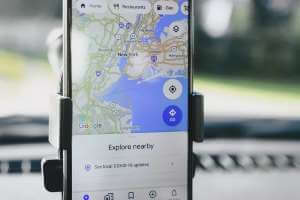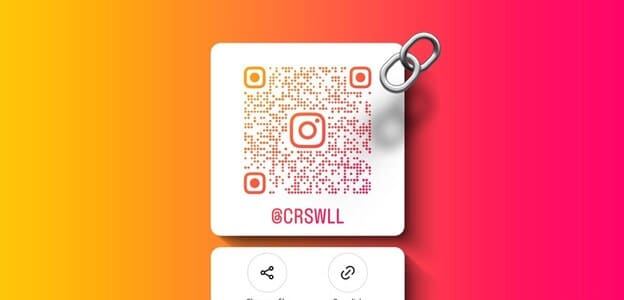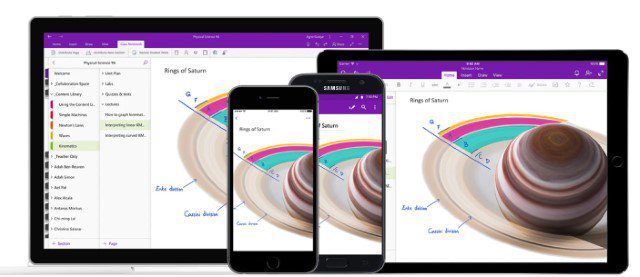虽然 Spotify 通过提供诸如 小组会议 、离线模式和 AI 生成的播放列表,不幸的是,对于应用程序的体验却不能说同样的话。 用户经常批评 网络播放器 他自己的也是。 在所有平台上都存在一致的此类问题之一是 Spotify 无缘无故地让您退出。
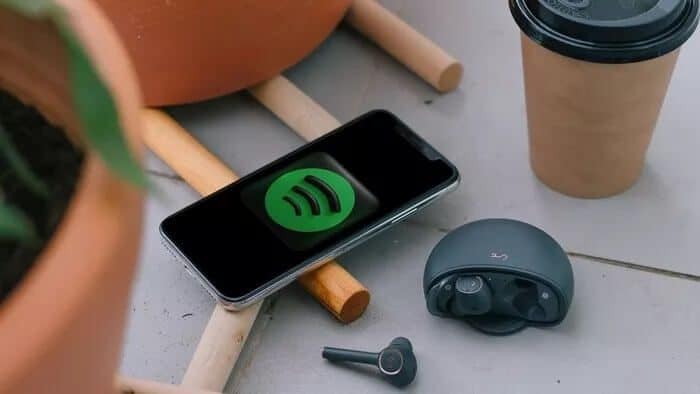
如果您想知道为什么 Spotify 会注销您,那么您来对了页面。 在本文中,我们将分享一些故障排除方法,这些方法可以帮助您重回正轨。 所以让我们开始吧。
1.退出所有设备
如果您在多台设备上使用您的 Spotify 帐户登录,则其他人可能正在其他设备上使用您的帐户。 因此,您可以尝试使用 Spotify 网站退出所有设备,看看是否有帮助。 就是这样。
步骤1: 在您的计算机上打开网络浏览器并访问 Spotify 网站。 现在登录您的 Spotify 帐户(如果您还没有)。
步骤2: 单击右上角的个人资料图标,然后从列表中选择帐户。
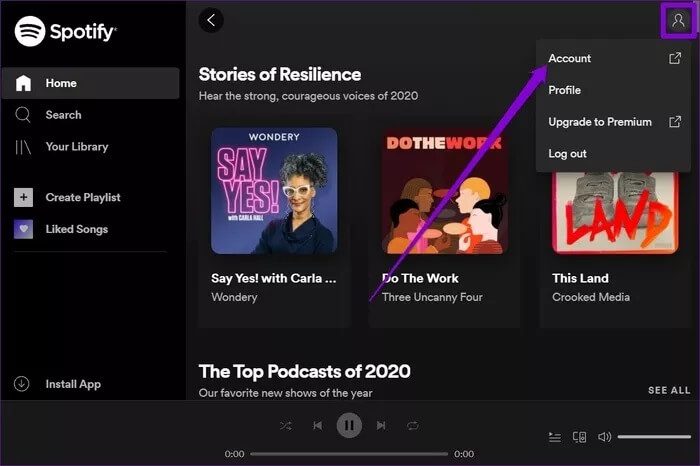
意见3: 滚动到页面底部,然后单击“到处注销”按钮。
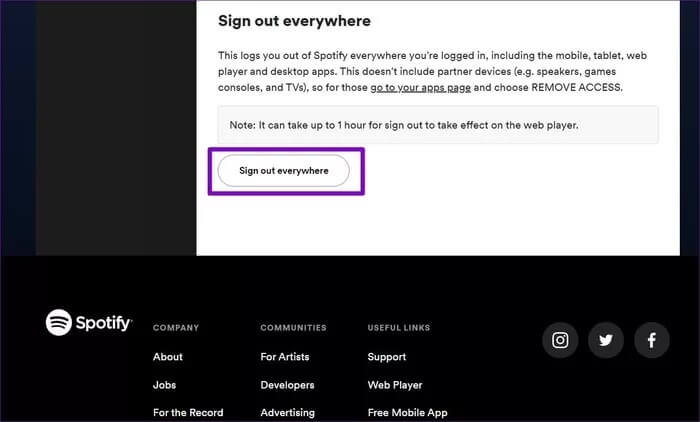
2. 指定密码重置
如果从每台设备上注销都没有帮助,则您的 Spotify 密码可能已被黑客入侵。 另一个人也在尝试使用同一个帐户。 因此,Spotify 推荐重置您的密码 什么时候发生的。 继续阅读以了解如何做到这一点。
步骤1: 打开浏览器并转到 密码重置页面 对于 Spotify。
步骤2: 输入当前密码并设置一个新密码。 最后,单击“设置新密码”按钮继续。
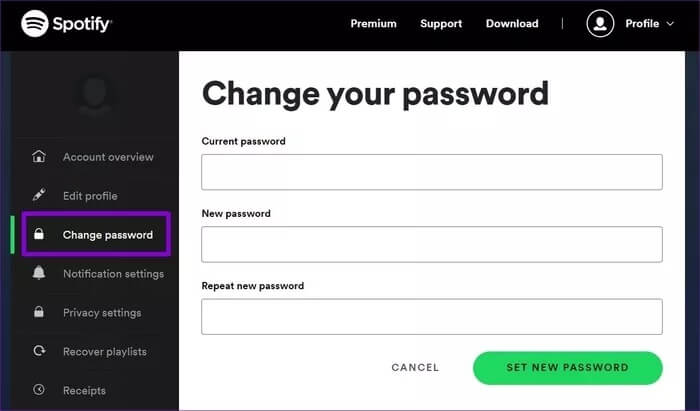
3.卸载清洁应用程序
清洁应用程序可能是您设备上应用程序的最大敌人。 有时它们的使用弊大于利,因为它经常被强加 关闭申请 减少内存使用并节省电池寿命。 因此,如果您的手机有任何清洁应用程序(内置或其他),请继续卸载或禁用它,看看是否有帮助。
4. 指定更新
如果您有一段时间没有更新 Spotify 应用程序,那么现在是时候了。 报告此类问题时,开发人员通常会推送应用程序更新。 最新版本可能已修复您遇到的 Spotify 问题。 因此,请更新手机和 PC 上的 Spotify 应用程序,看看是否有助于解决问题。
5.禁用对第三方应用程序的访问
如果您已将任何第三方应用程序链接到您的 Spotify 帐户,那么这些应用程序可能是 Spotify 将您注销的原因。 因此,您可以尝试从 Spotify 中删除对这些第三方应用程序的访问权限,看看是否有帮助。 这是如何做到的。
步骤1: 转到 Spotify 网站并使用您的帐户详细信息登录。 现在单击右上角的个人资料图标,然后从列表中选择帐户。
步骤2: 在下一页上,切换到左侧的“应用程序”选项卡。 在这里,您将找到可以访问您的 Spotify 帐户的应用程序列表。 单击他们旁边的“删除访问权限”按钮以撤消他们的访问权限。
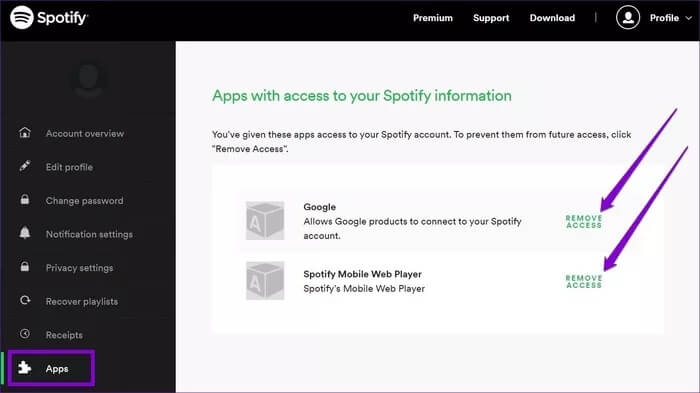
现在继续并重新启动 Spotify 应用程序以查看问题是否已解决。
6.清除应用缓存
Spotify,就像您手机上的任何其他应用程序一样,收集临时文件以减少加载时间并节省带宽。 随着时间的推移,这些缓存的数据可能会导致应用出现问题。 因此,建议清除存储 时不时的临时。
步骤1: 打开手机上的 Spotify 应用程序。 点击右上角的齿轮图标进入设置。
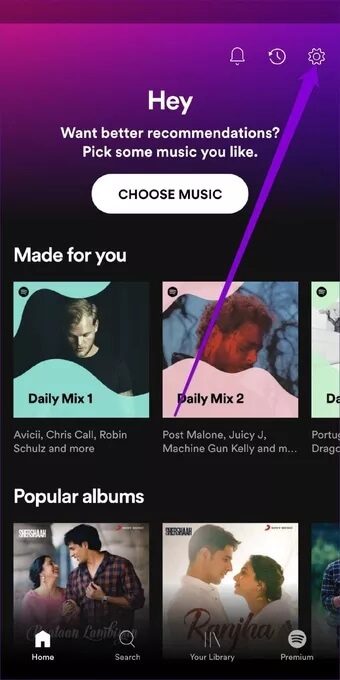
步骤2: 向下滚动到存储部分。 在这里,您将看到 Spotify 随着时间的推移积累了多少缓存数据。 单击删除缓存选项以清除它。
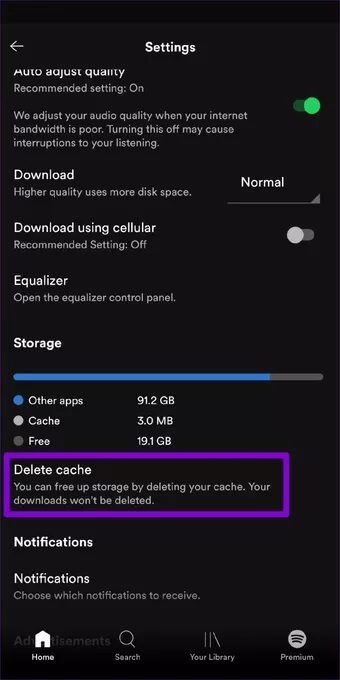
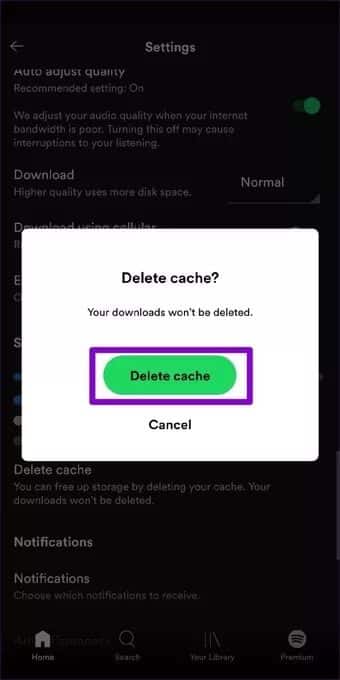
7. 重新安装 SPOTIFY
如果您对上述解决方案不满意,您可以尝试在您的设备上重新安装 Spotify 应用程序。 删除后,请在重新安装 Spotify 应用程序之前重新启动您的设备。
享受你的音乐
别回来 Spotify 应用程序问题 新鲜玩意。 在大多数情况下,注销所有设备或重置密码应该可以修复 Spotify 上的持久注销。 如果没有,您可以继续使用此列表中的其他解决方案。 在下面的评论中告诉我们哪种解决方案适合您。